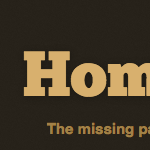MacOSXにHomebrewをインストールする
こんにちは、内田です。
初のブログ投稿ということで、環境構築系の記事をしばらく載せようと思います。
まずは、MacでWeb開発やるなら必須レベルのHomebrewのインストール方法から。
* OSバージョンが 10.6 以前である場合、下記の方法では環境構築できません。
- 目次
Homebrewとは
Homebrew公式
OSX用パッケージマネージャーです。(まんま
つまり、ソフトウェアの導入をよりカンタンにするための道具です。
Macに標準で入っていないwgetがコマンド1つでインストールできたり、
rbenvによるRubyのバージョン管理などもカンタンにできます。
まずはインストールの準備
1. MacPorts と rvm のアンインストール
Homebrewと同じく、パッケージマネージャーとして有名な「MacPorts」を
インストールしている場合、公式のガイドにしたがって削除しておきます。
同じく、「rvm」もインストールしている場合、切腹しておきます。
rvmとかrbenvってなんだよという方は下記の記事に大変よくまとまっています。
Rubyのrvmやgemってなんだ?て調べたらrbenvが出てきたの巻
2. Xcode のインストール
AppStoreから検索してインストールしておきます。
3. Command Line Tools for Xcode のインストール
・OSX Marverics の場合
下記の記事を参考にしてください。
MavericksでCommand Line Tools for Xcodeをインストールする
・OSX Mountain Lion 以前の場合
Xcodeを起動 → Preferences → Downloads → Command Line Tools をインストール
Homebrewをインストール
準備ができたらインストールします。
ターミナルを立ち上げて下記コマンドを入力してください。
ruby -e "$(curl -fsSL https://raw.githubusercontent.com/Homebrew/install/master/install)"
brew doctor # "Your system is ready to brew." と表示されればOK
以上でインストールは完了となります。
例えば、wgetをインストールする
最初に言ったとおり、コマンド1つでインストールできます。
brew install wget
インストールが終わったらwgetしてみます。
cd ~/Desktop/
wget http://www.fvs-net.co.jp/img/common/logo01.png
フロンティアビジョンのロゴマークがデスクトップにダウンロードされます。
Macには標準でcurlというコマンドが入っていますが、
wgetとcurlは使い分けるべきで、それぞれ長所と短所があります。
おわりに
いまさらな記事なので、ググれば同じような記事はたくさん出てきます。
Homebrewを使ってrbenvをインストールしたあとにRailsやらSassを入れるのは鉄板ですね。